Đưa một tiện ích vào Start Menu trên máy tính giúp bạn dễ dàng sử dụng các ứng dụng trên hệ thống. Trong giới hạn bài viết này, Taimienphi.vn sẽ hướng dẫn các bạn cách thêm tiện ích vào Start Menu trên Windows 7/8.1.
Nếu như ở bài trước bạn đã biết cách đưa một tiện ích vào thanh Taskbar, thì ở bài viết này bạn sẽ biết thêm cách đưa một tiện ích vào Start Menu trên Windows 7/8.1

Hướng dẫn Cách đưa một tiện ích vào Start Menu trên Windows 7/8.1
Trên Windows 7
Cách 1: Bạn vừa nhấn chuột trái vừa di chuyển biểu tượng icon của tiện ích ở ngoài màn hình (Ở đây là tiện ích FastStone Capture) vào nút Start trên máy tính như hình dưới.
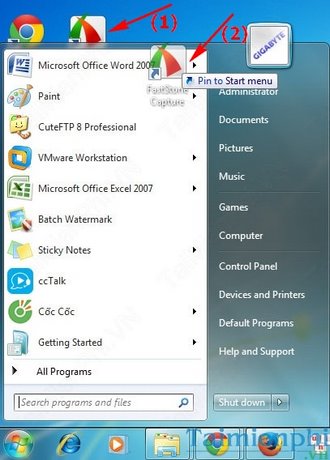
Cách 2: Nhấn chuột phải vào icon của tiện ích ở ngoài màn hình và chọn Pin to Start Menu là được.

Và đây là kết quả:

Trên Windows 8.1
Bước 1: Bạn nhấn vào nút Start và click nút tìm kiếm

Bước 2: Nhập từ khóa là tên của tiện ích cần đưa vào Start Menu (ở đây là IE), bạn nhập vào Explorer vào hộp tìm kiếm

Bước 3: Click chuột phải vào tiện ích và chọn Pin to Start

Và đây là kết quả, Internet Explorer đã xuất hiện trong Start Menu

Ngoài ra, để xóa tiện ích khỏi Start Menu, bạn nhấp chuột phải vào tiện ích và chọn Unpin from Start

https://thuthuat.taimienphi.vn/cach-dua-mot-tien-ich-vao-start-menu-tren-windows-7-81-2666n.aspx
Trên đây, Taimienphi.vn đã hướng dẫn các bạn cách đưa một tiện ích vào Start Menu trên Windows 7/8.1. Nhờ đó bạn có thể dễ dàng tùy chỉnh cũng như sử dụng các tiện ích này trên máy tính